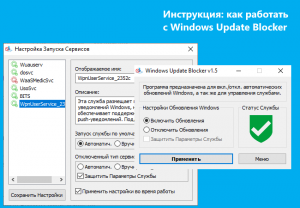Windows Update Blocker — небольшая бесплатная утилита, которая позволяет полностью отключить или включить автоматические обновления в операционной системе Windows 10 одним нажатием кнопки.
Как известно, ОС Windows 10 существенно ограничивает возможности пользователя в управлении и контроле над операционной системой, по сравнению с предыдущими версиями Windows. Невозможно отключить системные обновления с помощью Панели управления — Windows автоматически проверяет наличие обновлений и устанавливает их, не спрашивая согласия пользователя. Несмотря на ряд положительных моментов и несомненного удобства для большинства пользователей, данная функция не подойдет тем, кто хочет большего контроля над процессом обновления системы.
Конечно, всегда можно отключить службу Windows Update, открыв диспетчер служб, найти данную службу и изменить ее параметры и статус запуска. И если вдруг потребуется, чтобы операционная система опять проверяла наличие обновлений, необходимо будет снова включить службу. Данный алгоритм выглядит несколько сложным и пугающим для неопытного пользователя.
Данный процесс существенно упрощает утилита Windows Update Blocker, с помощью которой можно быстро и легко отключить службу Windows Update, а также запретить её повторный, неконтролируемый запуск. Кроме этого программа не требует инсталляции, что означает, что пользователю не потребуется проходить процесс установки, и после ее удаления вручную очищать жесткий диск и системный реестр от оставшихся «хвостов». Приложение может работать с внешних накопителей.
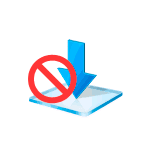
В этом материале о блокировке обновлений с помощью Windows Update Blocker и в чем особенности этой программы по сравнению с другими приложениями, которые также имеют такие функции (например, ShutUp10). Также может быть интересным: Программы для управления обновлениями Windows 10.
Использование Windows Update Blocker
Отключить обновления Windows 10 с помощью Windows Update Blocker можно используя простой подход нажатия одной кнопки: после запуска программы выбираем «Отключить обновления», оставляем пункт «Защитить параметры службы» (чтобы службы обновлений не включились вновь) и нажимаем «Применить».
В результате получаем полностью отключенные службы Windows 10, которые отвечают за поиск, скачивание и установку обновлений на компьютер или ноутбук. Но если бы этим возможности программы ограничивались, я бы не стал писать эту статью, есть в ней и дополнительные интересные вещи.
- Если открыть Меню Windows Update Blocker, а затем перейти в раздел «Настройка запуска сервисов», мы можем посмотреть, какие именно службы были отключены и настроить их параметры нужным вам образом. В окне отображается «Запуск службы по умолчанию» — то, как эта служба запускается в Windows 10 без вмешательства и «Отключенный тип сервиса» — какой тип запуска будет использоваться после отключения обновлений в программе. Например, вы можете дополнительно отключить Службу оркестратора обновлений.
- Цвет служб означает их текущий статус (запущена или остановлена), если отключенная служба «зеленая», это обычно говорит о том, что вы еще не перезагружали компьютер после применения программы.
- А теперь самое интересное: если вы откроете файл wub.ini в папке с Windows Update Blocker, там, в разделе Service_List вы найдете список служб с их состоянием по умолчанию и после отключения обновлений вида:
имя_службы=состояние_по_умолчанию,после_отключения_обновлений
Тип запуска задается цифрой: 2 — автоматически, 3 — вручную, 4 — отключена. И вы можете сами добавить дополнительные службы в список по их именам (которые можно взять в свойствах службы в services.msc), чтобы в дальнейшем отключение обновлений в программе меняло и состояние этих служб.
- И последнее: программу можно использовать из командной строки, примеры команд — на скриншоте ниже.
В моем тесте всё работает исправно и, могу сказать, что доволен программой и на текущий момент времени могу рекомендовать к использованию (при условии, что вы уверены, что вам действительно нужно отключать обновление Windows 10).
Скачать Windows Update Blocker можно с официального сайта https://www.sordum.org/9470/windows-update-blocker-v1-5/ (используйте кнопку Download в конце текста о программе), утилита не требуется установки — просто распаковываем архив, переключить интерфейс на русский язык можно в Menu — Languages.
В данной краткой инструкции рассмотрим, как использовать программу Windows Update Blocker для быстрого отключения службы обновления Windows 10 и блокировки других системных служб.
Отключаем обновления с помощью Windows Update Blocker
Блокировка других системных служб
Windows Update Blocker позволяет не только блокировать службу обновления Windows 10, но и другие системные службы (рекомендуется только опытным пользователям).
Открыть .INI файл можно любым текстовым редактором, например штатным блокнотом, или с помощью notepad ++ Данный файл находится в архиве с программой Wub.zip (извлечь содержимое вы можете с помощью программы-архиватора, например, WinRAR или 7-zip.
По аналогии, в файл Wub.ini можно добавить и любые другие службы. После того, как службы были добавлены, ими можно управлять уже непосредственно из программы: Меню → Настройка запуска Сервисов.
Заключение
Отключить службу автоматического обновления операционной системы Windows 10 с помощью Windows Update Blocker гораздо быстрее и удобнее, чем средствами непосредственно самой ОС. Кроме того, данная программа умеет блокировать и другие системные службы Windows. Она не требует установки и не оставляет никаких следов («хвостов») в системе после удаления.
Windows Update Blocker можно использовать для блокировки системных служб и отключения обновления не только в среде Windows 10, но и в предыдущих версиях ОС (от Windows XP и выше), хотя отключение обновления для старых систем уже и так не целесообразно по понятным причинам. Тогда как в Windows 10 проблема с принудительной установкой обновлений, которая происходит зачастую в самый неподходящий момент, стоит достаточно остро.
Однако всё же не рекомендуется отключать службу обновления Windows навсегда, ведь тогда операционная система не сможет получать важные обновления безопасности. Поэтому лучше периодически всё же активировать эту службу, проверяя и устанавливая обновления, но уже тогда, когда это удобно именно вам.
А вдруг и это будет интересно:
- Windows 10: как включить и пользоваться песочницей Windows SandBox
- Нет видео в Skype – причины и решение
- Windows 10: как выборочно отключить обновление драйверов
- Что делать, если появляется сообщение «iPhone отключен подключитесь к iTunes»
- Как включить VPN в браузере Opera
- Как скачать оригинальный ISO образ Windows 10 с сайта Microsoft
Дата: 2019-12-17 | Размещено в Статьи
Windows Update Blocker — программа для отключения обновлений и служб в операционных системах Windows XP, Vista, 7, 8, 8.1 и 10 (поддерживаются системы разрядностью 32 и 64 бит). Утилита является полностью бесплатной для использования. Пользовательский интерфейс Windows Update Blocker переведен на русский язык.
Последняя на момент написания обзора версия операционной системы Windows 10 не предоставляет пользователю возможности отключения автоматических обновлений так, как это было возможно во времена Windows 7. В «Панели управления» и «Параметрах Windows» попросту отсутствует опция отключения обновлений. Хотя это и сделано (по заявлениям разработчиков из Microsoft) в целях безопасности, многим пользователям Windows совершенно не интересны все эти обновления, т.к. они зачастую являются причиной возникновения многих неисправностей.
Программа Windows Update Blocker способна устранить эту несправедливость всего в пару кликов мышью, как в операционных системах Windows XP, Vista, 7, 8, 8.1, так и Windows 10 (включая последние версии сборки).
Может показаться, что программа Windows Update Blocker является вредоносной, т.к. она изменяет системные настройки и довольно важные. Однако это не так. Все, что делает утилита — отключает службы Windows, каким-либо образом связанные с обновлениями. Вообще, эти службы пользователь может отключить и самостоятельно, воспользовавшись системным приложением «Службы». Однако через программу Windows Update Blocker это делать гораздо проще.
Кроме того, утилита способна защищать службы от изменения их параметров. Данная функция позволяет удерживать ту или иную службу в выключенном состоянии, не давая ни внешним программам, ни даже системе запустить их. Эта опция утилиты Windows Update Blocker также в основном пригождается в Windows 10, т.к. в данной версии ОС предусмотрены разнообразные механизмы возобновления обновлений, даже если необходимые для этого службы были отключены пользователем в ручном режиме.
УПРАВЛЕНИЕ СЛУЖБАМИ ЧЕРЕЗ ПРОГРАММУ WINDOWS UPDATE BLOCKER
Дополнительная функция программы Windows Update Blocker — управление любыми установленными в системе службами, а именно — изменение параметров их запуска. Пользователю достаточно указать утилите имя той службы, которую следует отключить или поддерживать в другом состоянии (например, включать) при запуске программы.
Для настройки данной функции потребуется некоторый опыт в работе с системными параметрами. Отключаемые службы добавляются в обработку по действительному имени (не тому, что отображается, например, в «Диспетчере задач») через специальный INI-файл (Wub.ini). Его можно найти в архиве с программой.
Эта же функция используется для защиты служб от изменения параметров их запуска извне.
УПРАВЛЕНИЕ ИЗ КОМАНДНОЙ СТРОКИ
Утилитой Windows Update Blocker также можно пользоваться из командной строки Windows. Тут всего 3 команды — включение, выключение и защита службы. Данная возможность позволяет использовать программу в автоматическом режиме путем создания задачи в системном «Планировщике заданий».
Обновлено
2021-01-11 11:29:16
Описание
Windows Update Blocker это небольшая утилита, предназначенная для блокировки автоматических обновлений операционной системы Windows 10.
Многим пользователям Windows 10 пришлась не по вкусу навязчивая система обновления ОС, из-за которой иногда приходится прерывать рабочий процесс, либо теряются важные данные. Что ещё хуже, операционная система не позволяет полностью отключить обновления. Именно поэтому и были созданы подобные утилиты.
Windows Update Blocker работает напрямую с сервисом обновлений. Если точнее, программа способна полностью отключить обновление и изменить его статус. Когда вы решите, что пришло время обновиться, соответствующую функцию можно будет быстро активировать вновь.
Таким образом, вы можете избежать неприятных сюрпризов в виде внезапных обновлений во время работы или игры на компьютере.
Вы можете скачать Windows Update Blocker с freeSOFT.ru, совершенно бесплатно.